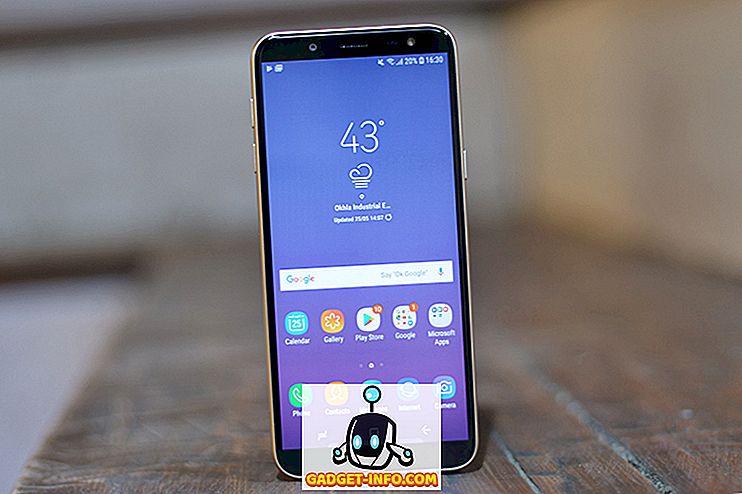iOS ei paku kasutajatele palju kohandatavust. IOS-i jaoks ei ole selliseid asju nagu käivitajad ja kasutajatel ei ole suvandeid, mis puudutavad rakenduse ikoonide kohandamist oma kodusekraanil. Siiski on palju lahendusi, mida inimesed on välja mõelnud, mis võimaldab iPhones vähemalt teatud määral kohandatavust. Mitte-jailbroken iPhone kasutajad peavad kasutama pigem toornafta lahendusi, kuid jailbroken kasutajatel on juurdepääs hulk tweaks kohandada oma iPhone või iPad. Olenemata sellest, millise tara poole olete (jailbroken või mitte), ütlen teile, kuidas saate oma iPhone'i või iPadit kohandada.
Mitte-Jailbroken iPhone'i kohandamine
Kohandamine mitte-jailbroken iPhone on pikk tuule protsess, ja isegi siis sa ei saa midagi tõesti suur välja. Siiski, kui te ei kasuta jailbroken iPhone'i, on need kohandamisvalikud:
Kohandatud rakenduse ikoonid ja kohandatud koduekraani paigutused
Üks väheseid kohandamismeetodeid, mida inimesed on mõistnud mitte-jailbroken iPhonidele, on puhas trikk, mis hõlmab funktsiooni Safari lisamine põhiekraanile . Seda lahendust saab kasutada iEmpty veebisaidilt. Selle lahenduse abil saate luua kohandatud avakuva skeeme (kuigi palju tööd teha) või lihtsalt hankida oma iPhone'i jaoks kohandatud rakenduse ikoone ja pooleldi küpsetatud teemasid. Selle meetodiga on lisatud palju stringe, kuid see on kõik, mida sa saad mitte-jailbroken iPhones. Võite isegi luua oma avakuvale tühjad ikoonid ja kasutada neid teiste rakenduste kujutlusvõimeliseks paigutamiseks.

Pidage meeles, et see meetod võtab palju aega ja ma soovitaksin seda ainult siis, kui olete lihtsalt iPhone'i kohandamiseks liiga meeleheitel ja te ei soovi seda lõhkuda. Samuti, kui iEmpty veebisait teie jaoks hästi ei tööta, ärge muretsege, on ka teisi veebisaite.
IPhone'i avakuva kohandamiseks saate järgida meie üldist juhendit selle meetodi kasutamise kohta. Teise võimalusena, kui soovite iPhone'i kohandamiseks pigem kasutada jailbroken tweaksit, saate järgida meie juhendit jailbreakingile, et kergesti purustada oma iPhone'i.
Kohanda Jailbroken iPhone'i
Jailbreaking iPhone pakub meile lõpmatu hulga kohandatavust koos suure võimsusega. Saadaval on lihtsalt liiga palju tweake ja ma ei saa siin kõiki artikleid mainida, nii et siin on mõned minu isiklikud lemmikud Cydia poest:
1. Hankige ühendatud teateid iOS-is
Mulle meeldib iPhone'id, aga ma vihkan absoluutselt seda, kuidas iOS hoiatab teateid. Muidugi, nende jaoks on olemas kronoloogiline järjekord, kuid see lihtsalt muutub väga kergeks. Kui Apple soovib, et see oleks vaikimisi teavitamise stiil, kuid nad oleksid pidanud andma kasutajale võimaluse valida. Igatahes saate hõlpsasti saada Android-laadseid komplekteeritud teateid selle nipiga, mida nimetatakse „ Unify “. Nüpeldamine on tasuta ja võib hõlpsasti koondada kõik teie teatised rakenduse või aja järgi (kuidas Apple peaks neid esimesena rakendama). Unify võimaldab ka aheldada teateid koos, nii et sama isiku mitu teadet ei satu oma kodus ekraani segadusse.

Lihtsalt installige Unify, peate üle Seaded -> Ühenda ja lubage näpistamist. On paar muud seadistust, mida näpistiku jaoks muuta saate, nii et võite vabalt mängida, et saada oma teated täpselt nii, nagu soovite.
Allikas: BigBoss (vaikimisi Cydia hoidla)
2. Hankige iOS-is tume režiim
Üks asi, mida igaüks on iOS-ilt pikka aega küsinud, on tume režiim. Sisuliselt just iOS-i tume teemaline versioon, sest see lihtsalt tundub nii palju parem! Kuigi pimedas režiimis tundub palju parem, kui iPhone'il on kuvatud AMOLED, siis kui otsite iOS-i tumedat versiooni oma iPhone'is, siis vaata mitte kaugemale kui Eclipse. Eclipse on jailbreak näpunäide, mis toob iOS-i süsteemse tume režiimi . Eclipse abil saate hõlpsasti rakendada tumedate režiimide efekte kasutajaliidese erinevatele elementidele. Teise võimalusena saate seitse erinevat värvi kasutada, et muuta teie iPhone just niivõrd erinevaks.

Allikas: BigBoss (vaikimisi Cydia hoidla)
3. Juhtimiskeskuse kohandamine
iOS 10 täiesti ümber kujundas juhtimiskeskuse ja kuigi nad tegid suurepärase töö, et muuta see paremini hallatavaks ja organiseerituks, ei saa kasutajad ikka suvandit juhtimiskeskuse lülitite ja nuppude kohandamiseks. Õnneks saab jailbreaking teile juurdepääsu sellistele tööriistadele nagu FlipControlCenter, mis võimaldab teil kohandada juhtimiskeskust nii palju kui soovite.
FlipControlCenteri abil saate juhtkeskuse lülitusi lisada, eemaldada ja ümber korraldada . Juhtimiskeskuses saate isegi palju rohkem ümberlülitusi lisada. Nii võite vabalt lisada madala energiatarbega režiimi ja muud kasulikud lülitused juhtimiskeskuses.

Allikas: //rpetri.ch/repo
Kui teil on igapäevane juhtimiskeskuse värvid, siis peaks jailbreak näpistama " Cream " teid huvitama. Saate installida näpistama oma iPhone'ile ja saada võimalusi, kuidas määrata kohandatud värvid kõigile juhtimiskeskuse lülititele . Te saate valida värvid täies RGB värvitüübis ja määrata need konkreetsele juhtimiskeskuse lülititele.

Allikas: BigBoss (vaikimisi Cydia hoidla)
4. Värvitoon 3D Puudutage menüüd Blur
Kui kasutate iPhone 6 või uuemat, peate kasutama 3D Touchi. Rõhutundlik vastus, mida uuem iPhone toetab. Kui rakenduse ikoonil puudutate 3D-ühendust, peate olema märganud, et taust muutub häguseks, andes kasutajaliidesele väga meeldiva esteetika. Siiski, kui sa oled igav, ja soovid seda värvi vastavalt rakenduse domineerivale värvile, on jailbreak näpistama „ Seepia ” täpselt näpistama, mida peaksite vaatama.

Seepia paigaldamisel on kõigil teie 3D Touch menüüdel taustavärvitud vastavalt rakenduse domineerivale värvile . Mõju on üsna kena, kuigi iTunes on ausalt öeldes natuke üle.
Allikas: BigBoss (vaikimisi Cydia hoidla)
5. Juhtimiskeskuse 3D-touch puudutab lülitit
Juhtimiskeskus on lihtsaim viis seadete, nagu WiFi raadio, Bluetooth ja palju muud. Kui juhtimiskeskuse alumine rida toetab 3D Touchi toiminguid sellistes asjades nagu muutuva intensiivsusega taskulamp, vahetult võtavad ise või võtavad slo-moi; juhtimiskeskuse ülemine rida ei toeta 3D Touchi.

CCTButtonActions jailbreak näpunäite abil saate lisada 3D Touch menüüsid juhtimiskeskuse ülemises reas. Niisiis, saate 3D-ühendust WiFi-lülitiga ja minna otse WiFi-seadistustesse jne. Kuid ärge unustage, et näpistama kokkupõrkab FlipControlCenteriga ja eemaldab selle, kui see on teie iPhone'i juba installitud.
Allikas: BigBoss (vaikimisi Cydia hoidla)
6. Kohandage Home Screen ja Dock
Kui me mõtleme kohandamise üle, siis esimene mõte on tavaliselt seadme alguskuvandi kohandamine. Seal on palju tweaks, mis võimaldavad kasutajatel kohandada oma jailbroken iPhone'i avakuva, kuid minu isiklik lemmik on ReformX . Tweak on tasuta, kergesti mõistetav ja hästi kujundatud . Te saate selle lihtsalt oma iPhone'i installida ja käivitada ReformXi rakenduse oma avakuval. Seejärel saate kohandada oma iPhone'i välimuse erinevaid aspekte, sealhulgas ridade ja veergude arvu avakuva paigutusel, ikoonide, siltide suurust ja palju muud.

Tweak sisaldab ka kaustade kohandamisvalikuid, nii et saate põhimõtteliselt täielikult kohandada oma iPhone'i iPhone'i välimust ReformXiga. Kui soovite, et rakenduse ikoonid avaneksid avakuval, kui tõmmata algekraani lehekülgede vahele, nagu need on Android-seadmetel, saate seda teha nipiga „ Silinder “.
Allikas: //repo.xarold.com
7. Sõnumite ikoonid rakenduste jaoks koos teatistega
See on ainuüksi selle heck jaoks, et olla aus. Kui rakenduse märgid, mis ilmuvad teatistega rakendustes, ei ole teie stiil, saate lihtsalt alla laadida GlowBadge'i näpistama. Ei ole mingit seadistust, näpistamisi hakkab töötama iseseisvalt ja kõik teatedega rakendused kuvatakse selle servade ümber. Kui soovite vabaneda rakenduse märgist, mis ilmub üles, minge lihtsalt menüüsse Seadistused -> Teatised, puudutage rakenduse nime ja tühjendage märge "Badge App Icon" ja olete valmis.

Hõõgus on väga peen, ja te võite seda jätta, kui sa ei hoolikalt vaadelda, kuid natuke aega, sellega harjute, ja peen hõõgus on tegelikult tore vaadata.
Allikas: //enriquekh.yourepo.com
8. Kohandage aku kuva olekuribal
Olgem ausad, iOS-i aku on üsna igav ja tühi ning kuigi iOS-i aku kuva välimust ei ole võimalik muuta, saavad jailbroken kasutajad aku ekraani välimust kergesti muuta. Õnnetusega nimega „Liitium-ioon” saate valida hulga akuikoonidest . Liitium-ioon on varustatud kolme erineva teematüübiga : üks standardpatareide kasutamisega, teine siis, kui aku tase langeb alla teatud taseme ja kolmas aku laadimise ajal . Võite valida, kas need teemad on lubatud, või lihtsalt kleepida ühe või kahe neist. See on sinu otsustada. Sõltumata sellest, millist teemat kasutate, saab liitiumioon kindlasti teie iPhone'ile palju isikupära lisada.

Allikas: BigBoss (vaikimisi Cydia hoidla)
9. Muuda vedaja logo
Ma arvan, et me kõik nõustume, et operaatori logo on olekuribal üks kõige igavamaid ja kasutuid asju. Õnneks saab " Zeppelin " nimega jailbreak näpistusega kiiresti muuta iPhone'i operaatori logo ühte paljudest valitud ikoonidest . Zeppelinil on logod nagu Batman, The Dark Knight, Assassin's Creed ja palju muud. Lisaks saate Cydia poest täiendavaid logosid, et kohandada oma iPhone'i operaatori logo just nii, nagu soovite.

Allikas: //repo.alexzielenski.com
10. Eemaldage helitugevus
Apple teeb seda asja, kus ta küsib kasutajaid ettepanekutest, kuidas iOS-i parandada, ja siis ignoreerib seda täielikult. Üks asi, mida iga iPhone'i kasutaja ei meeldi, on helitugevuse ülekate, mis ilmub helitugevuse muutmisel ja võtab ekraanil liiga kaua aega. Õnneks saavad jailbroken kasutajad selle käepärase näpunäite „ StatusVol X “ installida. Nagu nimigi ütleb, blokeerib näpistama vaikimisi iOS-i mahu ülekatte ja asetab selle olekuribale .

Helitugevuse muutused kuvatakse iPhone'i olekuribal väikeste ringidena . See on kindlasti palju vähem segane viis mahu muutuste kuvamiseks, ja kuigi see ei tundu nii hea, on see nii palju parem kui vaikimisi, et ma põhimõtteliselt armastan seda.
Allikas: //apt.steverolfe.com
11. Too menüüs Power Menu (Alternatiivsed valikud)
Ausalt öeldes on iOS-i võimsusmenüü veidi puudulik. Võimsusmenüüs on ainult üks võimalus ja see on „väljalülitamiseks slaid”. Niisiis, kui soovite juurdepääsu rohkemale valikule, näiteks „Respring”, „Restart” ja muudele, paigaldage lihtsalt „ PowerDown “ nimega jailbreak näpunäide . See näpunäide esitab teile kohe alternatiivsed valikud toite menüüs. Niisiis, saate lihtsalt pühkida oma seadme taaskäivitamiseks, taaskäivitada ja palju muud . PowerDown on mugav, eriti kui proovite palju jailbreak tweaks'i, sest enamik neist nõuab iPhone'i muutmist muudatuste jõustumiseks.

Allikas: BigBoss (vaikimisi Cydia hoidla)
12. Korraldage rakenduse ikoonid ainulaadsetel viisidel
Kui olete kunagi Android-seadet kasutanud, oleksite ilmselt kasutanud Nova kanderaketit. Kanderakett toob Android-seadme kohandamiseks kaasa mõned väga lahedad funktsioonid ning üks selline omadus oli võimalus paigutada rakenduse ikoonid teiste rakenduse ikoonide taha, muutes oma koduekraani tunduvalt atraktiivsemaks ja funktsionaalsemaks.

Kui soovite iPhone'il sarnast funktsiooni, installige lihtsalt Apex2 näpistusseade. See näpistussüsteem võimaldab kasutajatel paigutada rakenduse ikoone teiste rakenduse ikoonide taha . Seejärel saate rakenduse ikoonil pühkida alla selle all peidetud peidetud rakenduste avamiseks. Apex2 abil saate hõlpsasti korraldada oma iPhone'i avakuva unikaalsel moel ja lõpetada nende häirivate kaustade kasutamine, mis näevad päris halba.
Allikas: BigBoss (vaikimisi Cydia hoidla)
Kohandage oma iPhone'i nende Tweaks'idega
Kuigi on olemas palju tweaks saadaval kohandada jailbroken iPhones, mitte-jailbroken iPhone kasutajad on kinni kasutades ainult paar workarounds saada natuke toornafta kohandamine oma seadmeid. Võite kasutada ülalmainitud tweaks'eid, et avada teie jailbroken iPhone'il paljusid kohandamisvõimalusi, sealhulgas asju, kuidas saada pimedas režiimis iOS-is, komplekteeritud teated ja palju muud. Nagu alati, tahaksin teada teie mõtteid iPhone'i kohandamise kohta ja erinevusi jailbrokeni ja mitte-jailbroken iPhone'i kohandamise vahel. Kui te teate ka teisi meetodeid või tweake iPhone'i kohandamiseks, andke mulle sellest teada allpool olevas kommentaaride osas.